 |
Левое соединение таблиц. Псевдонимы полей. Анализ текста запроса. Ресурсы. Параметры. Настройки. пРиМеЧАние
|
|
|
|
Левое соединение таблиц
Перейдем на закладку Связи. Мы видим, что платформа автома- тически добавила условие связи таблиц, при котором значение измерения Номенклатура регистра сведений должно быть равно ссылке на элемент справочника Номенклатура. Нас это устраивает.
Снимем флажок Все у таблицы регистра и установим его у таблицы справочника, тем самым установив вид связи как левое соединение для таблицы справочника (рис. 13. 88).

На закладке Условия зададим условие выбора элементов справочника Номенклатура – выбираемые элементы должны соответствовать виду номенклатуры, переданному в параметре запроса ВидНоменклатуры (рис. 13. 89).
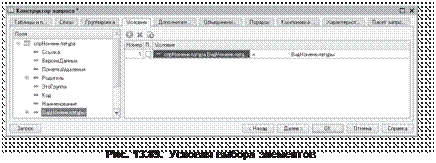 |
Псевдонимы полей
На закладке Объединения/Псевдонимы укажем, что поле Родитель будет иметь псевдоним ГруппаУслуг, а поле Ссылка – Услуга (рис. 13. 90).
 |
На этом создание запроса завершено, нажмем OK.
Анализ текста запроса
Теперь рассмотрим текст запроса, сформированный конструктором (листинг 13. 13).
листинг 13. 13. Текст запроса
 |
Практически все конструкции, использованные в этом запросе, нам уже известны. Перейдем к редактированию схемы компоновки данных.
Ресурсы
На закладке Ресурсы нажатием кнопки  выберем единственный доступный ресурс – Цена. В колонке Рассчитывать по нажмем кнопку выбора
выберем единственный доступный ресурс – Цена. В колонке Рассчитывать по нажмем кнопку выбора  и укажем поле Услуга (рис. 13. 91).
и укажем поле Услуга (рис. 13. 91).
 |
Это сделано для того, чтобы итоги по цене выводились для конкретной услуги, так как для группировок и общих итогов рассчи- тывать цену не имеет смысла.
Параметры
На закладке Параметры зададим значение параметра ВидНоменклатуры
как Перечисление. ВидыНоменклатуры. Услуга.
|
|
|
Кроме этого, снимем ограничение доступности для параметра
ДатаОтчета.
В поле Тип этого параметра зададим состав даты – Дата. Для параметра Период, наоборот, установим ограничение доступ- ности (рис. 13. 92).
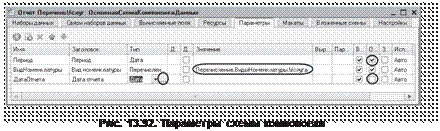 |
Настройки
Приступим к созданию структуры отчета. Перейдем на закладку Настройки и создадим группировку по полю ГруппаУслуг, указав тип группировки Иерархия (рис. 13. 93).
 Рис. 13. 93. Выбор поля и типа группировки
Рис. 13. 93. Выбор поля и типа группировки
пРиМеЧАние
До сих пор мы использовали тип иерархии по умолчанию – Без иерархии. Существуют следующие типы иерархии для группировок отчета:
• Без иерархии – в группировке выводятся только неиерархические записи;
• Иерархия – в группировке выводятся как неиерархические, так и иерархические записи;
• Только иерархия – в группировке выводятся только иерархические записи.
Внутри этой группировки создадим еще одну группировку без указания группового поля. Она будет содержать детальные записи отчета.
Перейдем на закладку Выбранные поля и укажем, что в отчет будут выводиться поля Услуга и Цена (рис. 13. 94).
 |
Теперь настроим внешний вид отчета на закладке Другие настройки.
Чтобы запретить вывод общих итогов в отчете, установим параметр Расположение общих итогов по вертикали в значение Нет. Для параметра Расположение полей группировок укажем значение Отдельно и только в итогах (так наш отчет будет лучше читаться). Также зададим заголовок отчета – Перечень услуг (рис. 13. 95).
 |
В заключение включим параметр Дата отчета в состав пользователь- ских настроек и установим для него Режим редактирования – Быстрый доступ. Также определим, в каких подсистемах будет отображаться наш отчет.
Закроем конструктор схемы компоновки данных и в окне редакти- рования объекта конфигурации Отчет ПереченьУслуг перейдем на закладку Подсистемы. Отметим в списке подсистем конфигурации подсистемы Оказание услуг и Бухгалтерия.
|
|
|
|
|
|


